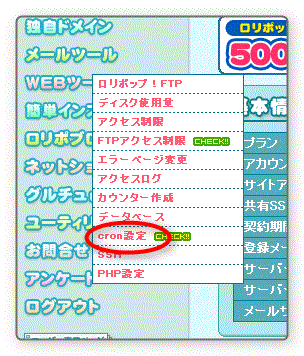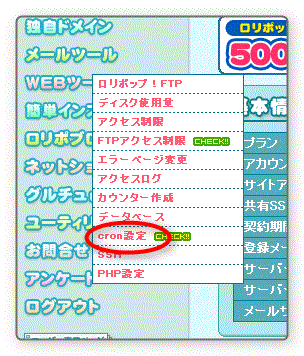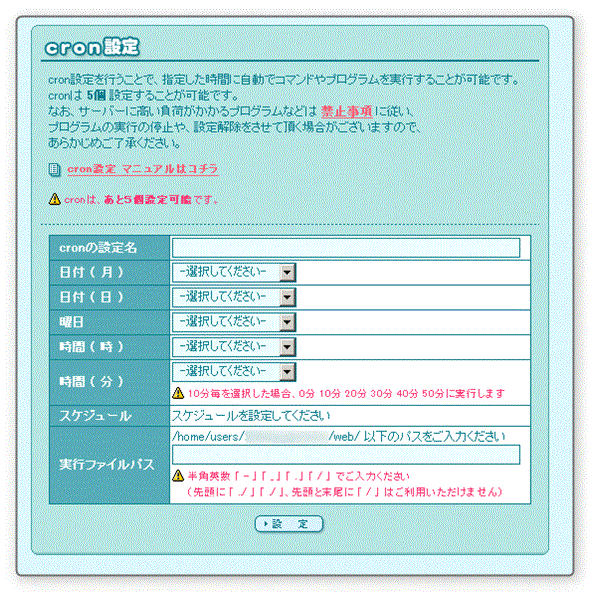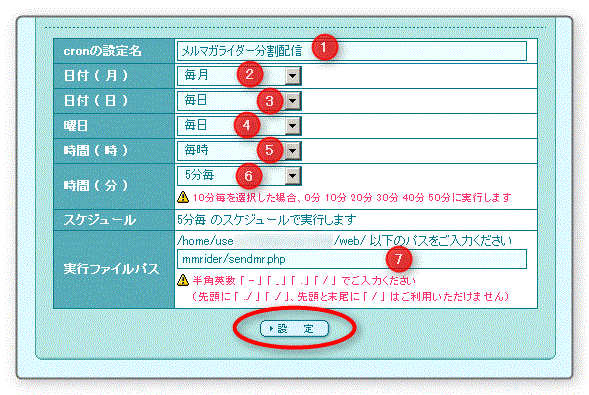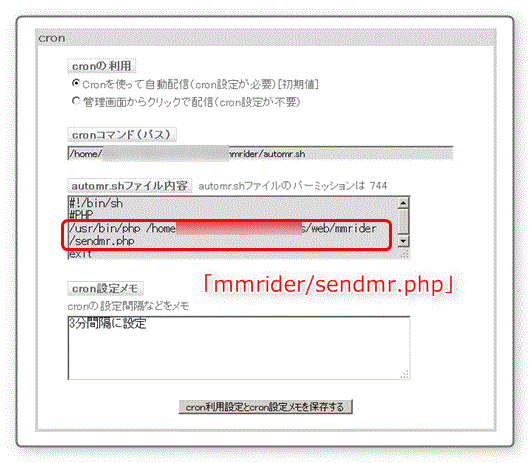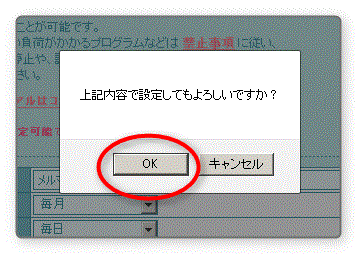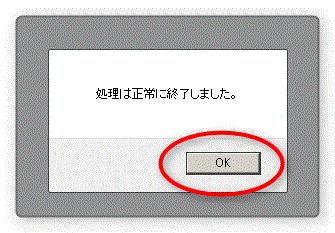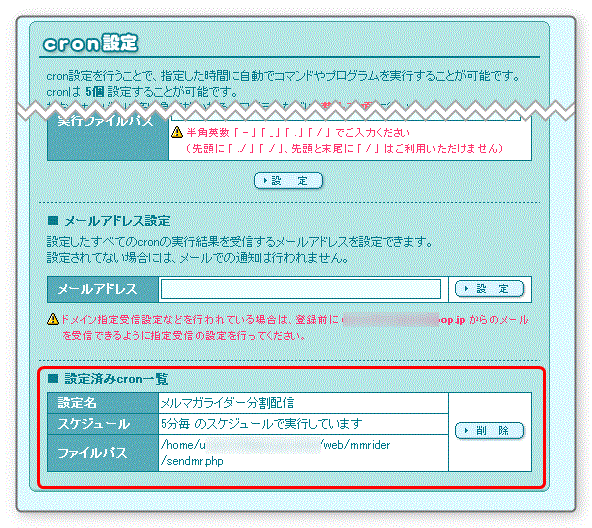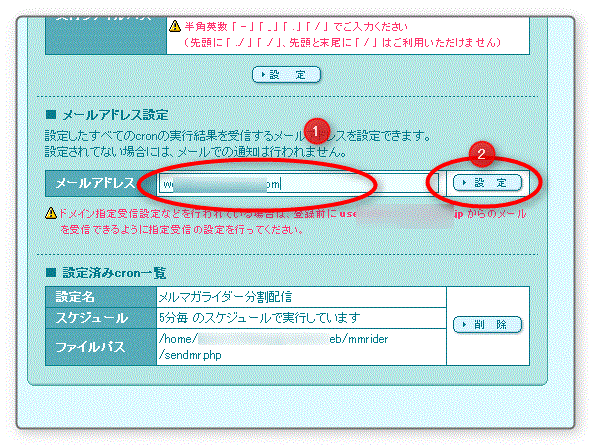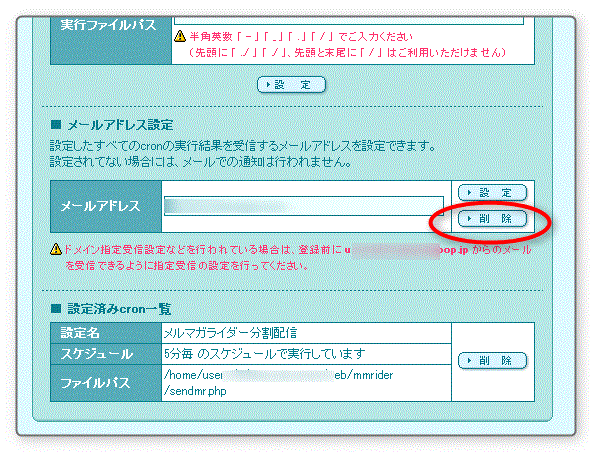ロリポップサーバー - cron設定手順
サーバコントロールパネル
ログイン画面からログインして、左メニューの「WEBツール」から「CRONの設定」をクリックします。
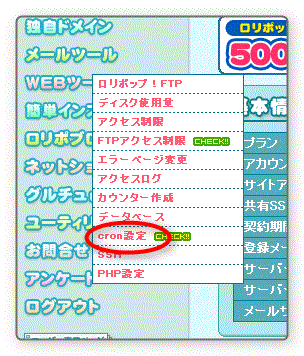
CRON設定の画面がでます。
▼
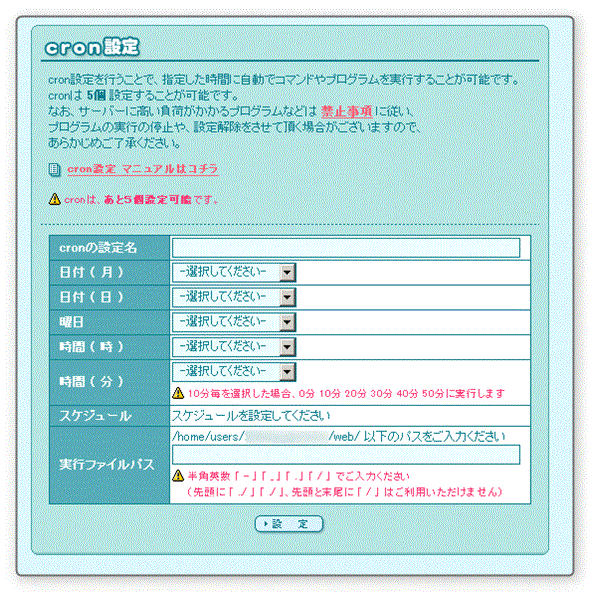
CRONスケジュールの設定を入力します。
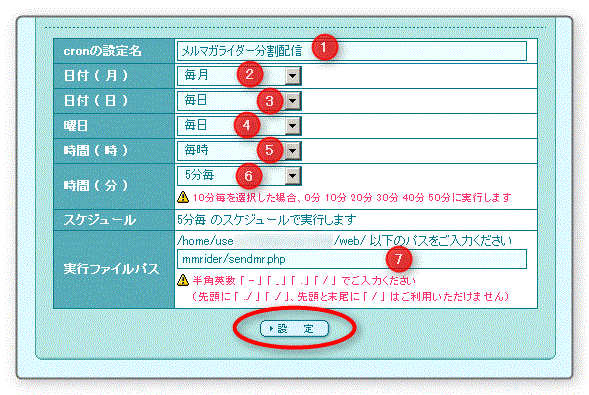
- cronの設定名には、一覧表示したときにわかりやすく「メルマガライダー分割配信」と入力
- 日付(月)は、「毎月」を選択
- 日付(日)は、「毎日」を選択
- 曜日は、「毎日」を選択
- 時間(時)は、「毎時」を選択
- 時間(分)は、「毎分」を選択
ロリポプランの場合は、「5分」が一番短い間隔となります。
- 実行ファイルパス
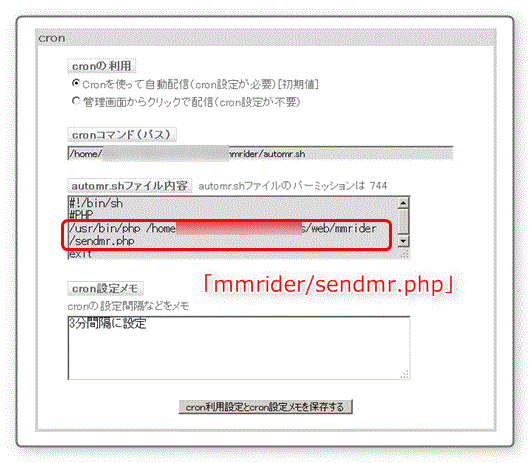
メルマガライダーの管理画面>全般設定の「cron」の「automr.shファイル内容」の内容を参考にして「~~~/web/」以降の部分を入力します。
下記のような場合は「mmrider/sendmr.php」です。
- 上記、1~7を入力したら、「設定」ボタンをクリック
▼
設定内容に不備がなければ、確認画面がでますので「OK」をクリックします。
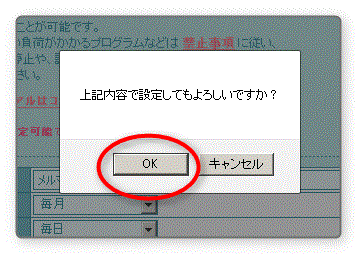
▼
続いて、処理結果の画面がでますので「OK」をクリックします。
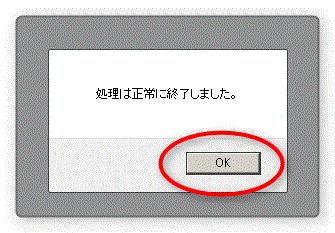
▼
設定一覧画面に「メルマガライダー分割配信」が表示されています。
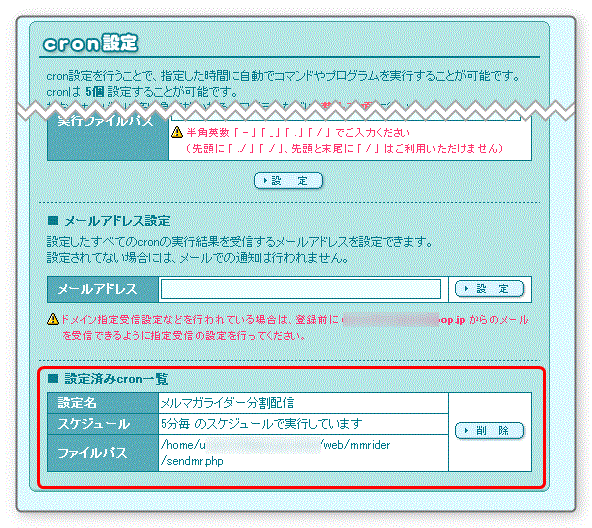
▼
cron設定にエラーなどがないかを確認するためにcron設定一覧の上にある「■メールアドレス設定」にご自分のメールアドレスを入力
メールアドレスを入力したら、右どなりにある「設定」をクリックしてください。
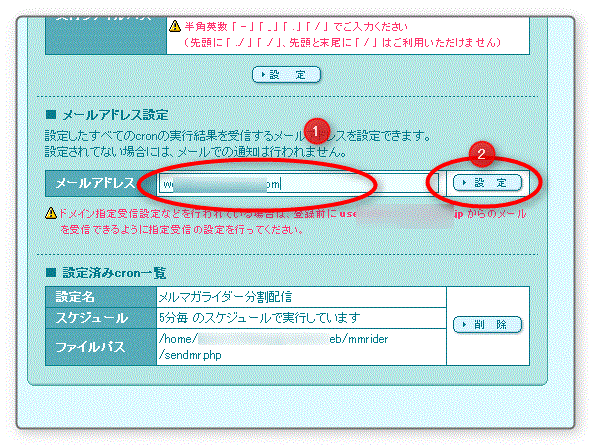
ここまで設定したら、10分程度そのままにしてから、cron通知メールを確認します。
▼
Cron通知メールの確認方法
上で設定したアドレスに下記のようなメールが来れば設定はOKです。
件名
Cron <heavy.jp-arms@users013> $PHP /home/useXX/X/XXXXX.XX-XXXX/web/mmrider/sendmr.php
差出人
root@usersYYYY.phy.lolipop.jp (Cron Daemon)
メール本文
X-Powered-By: PHP/5.2.17
Content-type: text/html
mail pg kicked.
※上記内容は、「X」「Y」という文字で一部伏字にしております。
※PHPのバージョン情報などもご利用方法・設定によって異なることもございます。
「mail pg kicked.」というメッセージが配信プログラムが正常に動いたということをあらわしておりますのでこれ以外のメッセージが表示されている場合は
設定のどこかが間違っております。エラーのほどんどは
1.ファイルのパーミッションにミスがある
2.実行パス(sendmr.phpまでのパス)が間違っている
のいずれかになります。
1.の場合は、sendmr.phpファイルのパーミッションの確認
2.の場合は、sendmr.phpまでのパスの確認 をしっかりとするようにしてください。
正常に動作しているメールが確認できた場合は、このままですとサーバーからのCRON通知メールを5分間隔で受信することになりますので、不要な受信をしないようにします。
▼
再度、ロリポップサーバーのコントロールパネルの画面からCRON設定一覧を表示します。
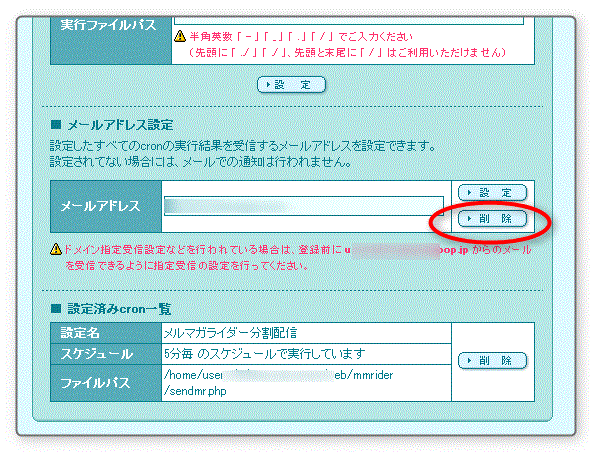
cron設定一覧の上にある「■メールアドレス設定」のメールアドレス欄の右どなりの「削除」ボタンをクリックしてください。
CRONの設定はここまでです。これでメルマガ作成時の予約時間以降に、5分間隔で順次分割配信が行われます。